发布时间:2023-10-16 09:07:38来源:JQDEMO.COM
很多小伙伴不知道adobe ReaderXI如何关闭悬浮窗口,所以下面小编就分享了Adobe ReaderXI关闭悬浮窗口的方法,一起去看看吧,相信对大家会有帮助。
Adobe ReaderXI如何关闭悬浮窗口?Adobe ReaderXI关闭悬浮窗口的方法
第一步:首先我们打开“Adobe Reader XI”软件(如图所示)。

第二步:然后将鼠标移至悬浮窗口上(如图所示)。

第三步:接着在下拉菜单中, 点击“齿轮图标”(如图所示)。
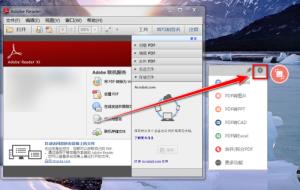
第四步:最后在设置里,点击“永久关闭”即可(如图所示)。
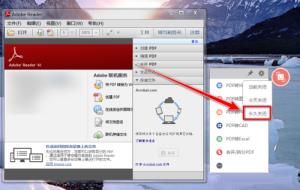
上面就是小编为大家带来的Adobe ReaderXI如何关闭悬浮窗口的全部内容,更多精彩教程尽在JQ下载站。

宝可梦洛克王国怀旧版
21MB | 动作格斗

客栈装修改造
54MB | 挂机养成

奇迹之境
161M | 角色扮演

高能英雄正版
未知 | 枪战射击

物种战争2启示录内购版
未知 | 枪战射击

啪啪钓鱼
132.8M | 体育竞技

射雕英雄传3D手游
1.18G | 角色扮演

冰冻之城内置修改器版
未知 | 模拟塔防

花亦山心之月手游
1.01G | 角色扮演

矢量跑酷2内置作弊菜单版
未知 | 休闲益智

2048红包版
未知 | 休闲益智

上帝之手修仙版
未知 | 休闲益智

绿洲野兽
未知 | 卡牌对战

真实枪械2完整版
未知 | 模拟塔防

公路狂飙赛车手
未知 | 体育竞技

披萨小王子2
18.80MB | 动作格斗

2023-04-05
酷狗音乐发现好友怎么关闭 发现好友关闭方法介绍
MEDO体育在哪开通会员 开通会员步骤介绍
芒果TV怎么查看芒果公益 查看芒果公益方法介绍
opporeno9pro省电模式如何关闭 省电模式关闭方法介绍
有道词典工具栏如何关闭 工具栏关闭方法介绍
一加8t怎么启用热点 启用热点方法介绍
闲鱼怎么关闭个性化内容推荐 关闭个性化内容推荐方法分享
红米K60在哪设置来电铃声 设置来电铃声方法介绍
抖音如何设置提醒间隔 设置提醒间隔方法一览